비디오 편집은 적절한 자막 없이는 훨씬 더 어려울 것입니다. MAGIX VEGAS Pro 16은 새로운 자막 기능으로 자막의 생성 및 통합을 크게 단순화하였습니다. 이 프로그램은 미리 정의된 텍스트 파일에서 직접 자막을 프로젝트에 삽입하고 이후에 원하는 대로 편집할 수 있게 해줍니다. 이 가이드에서는 새로운 기능을 효과적으로 활용하는 방법을 단계별로 보여줍니다.
주요 통찰력
VEGAS Pro 16의 새로운 자막 기능을 통해 자막을 빠르게 가져오고 개별적으로 조정할 수 있습니다. 이 프로그램은 글꼴, 크기, 색상 및 애니메이션에 대한 다양한 조정 옵션을 제공합니다.
단계별 가이드
VEGAS Pro 16의 새로운 자막 기능을 사용하려면 먼저 프로젝트를 시작해야 합니다.
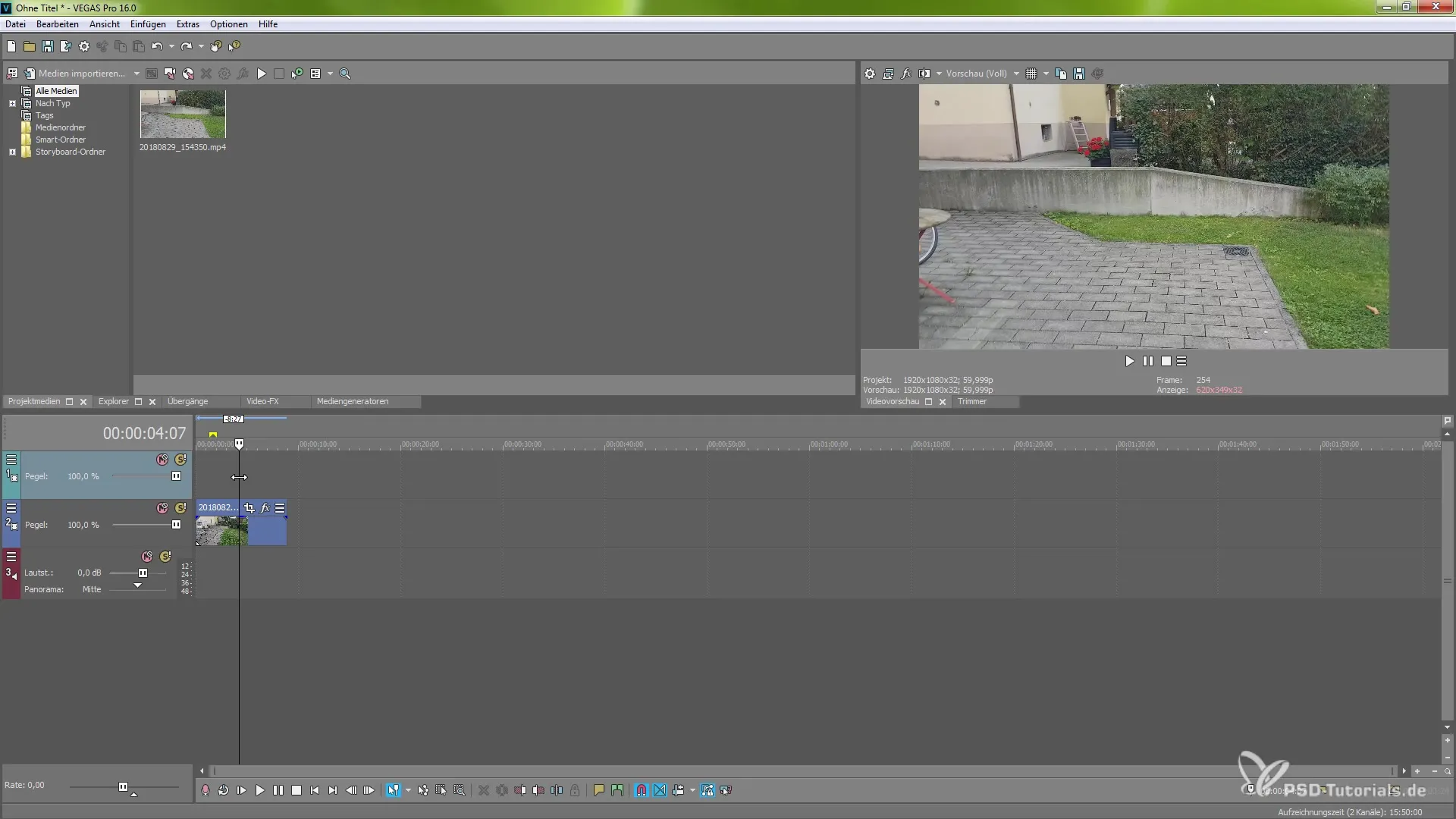
그런 다음 상단 메뉴에서 "삽입"으로 이동하여 "파일에서 자막 삽입"을 선택합니다. 여기에서 원하는 자막이 포함된 텍스트 파일을 선택할 수 있습니다.
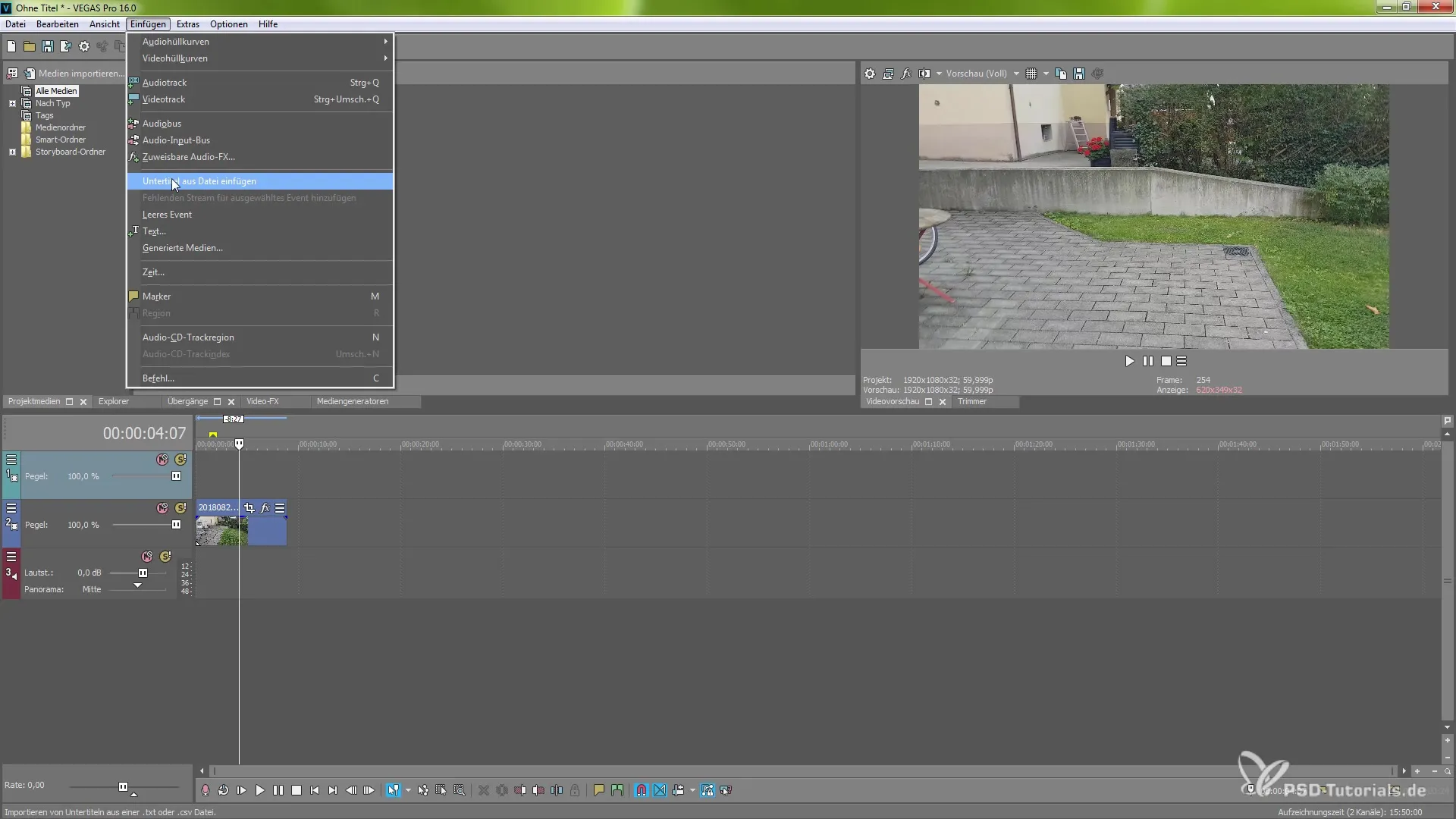
"찾아보기"를 클릭하고 파일을 선택합니다. 제 예에서는 한 단어가 있는 간단한 파일을 선택했습니다. 자막을 프로젝트에 가져오려면 "확인"을 클릭하여 선택을 확인합니다.
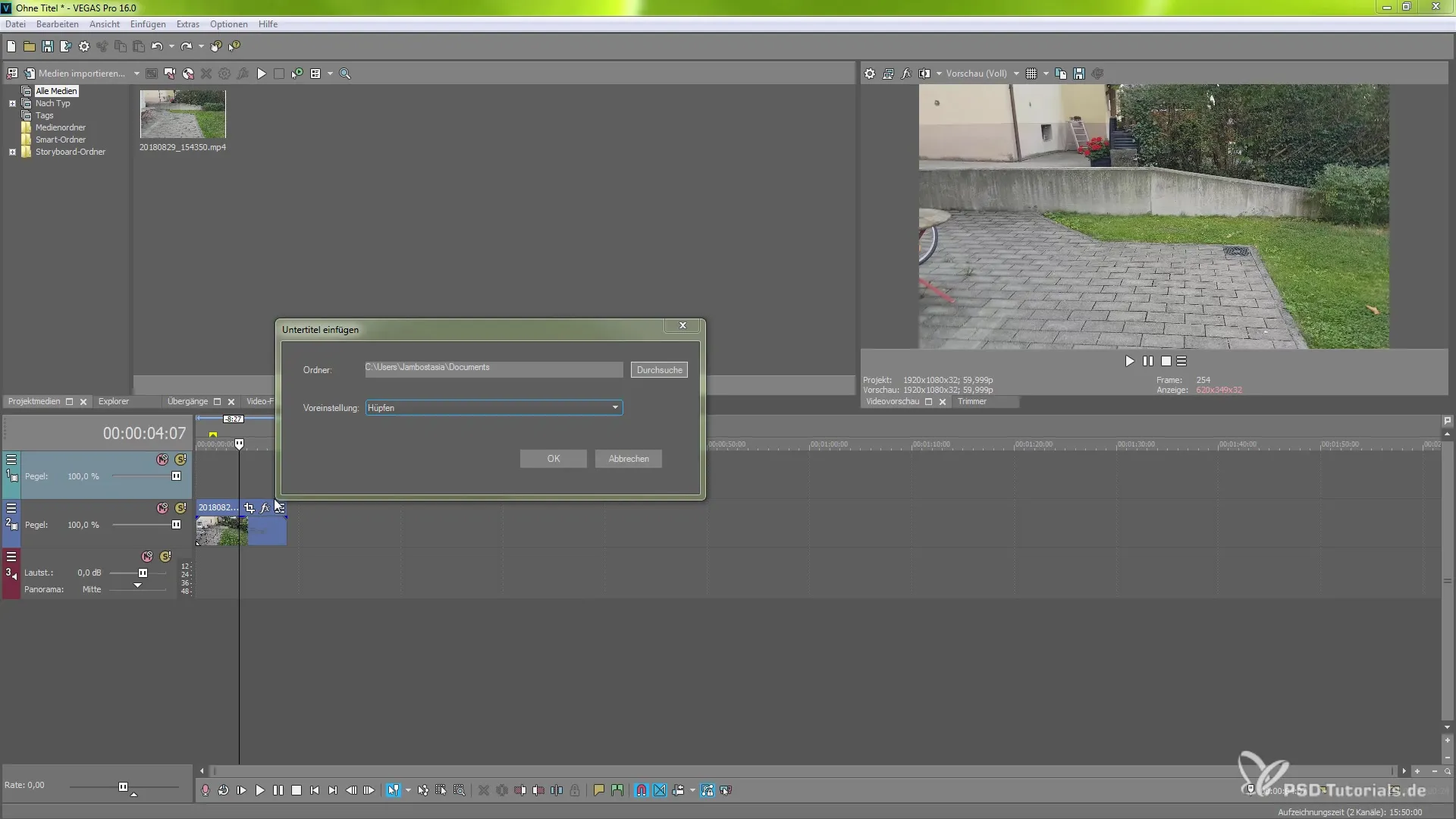
가져온 후 자막을 위해 새로운 트랙이 생성되며, 이 트랙을 자유롭게 조정할 수 있습니다. 자막의 각 시간을 변경하거나 특정하게 잘라낼 수 있습니다.
자막 기능의 다양한 기능을 탐색하려면 사용 가능한 옵션을 살펴보세요. 재생 속도를 조정하고, 프리즈 프레임을 활성화하며, 이벤트 헤더를 수정할 수 있습니다.
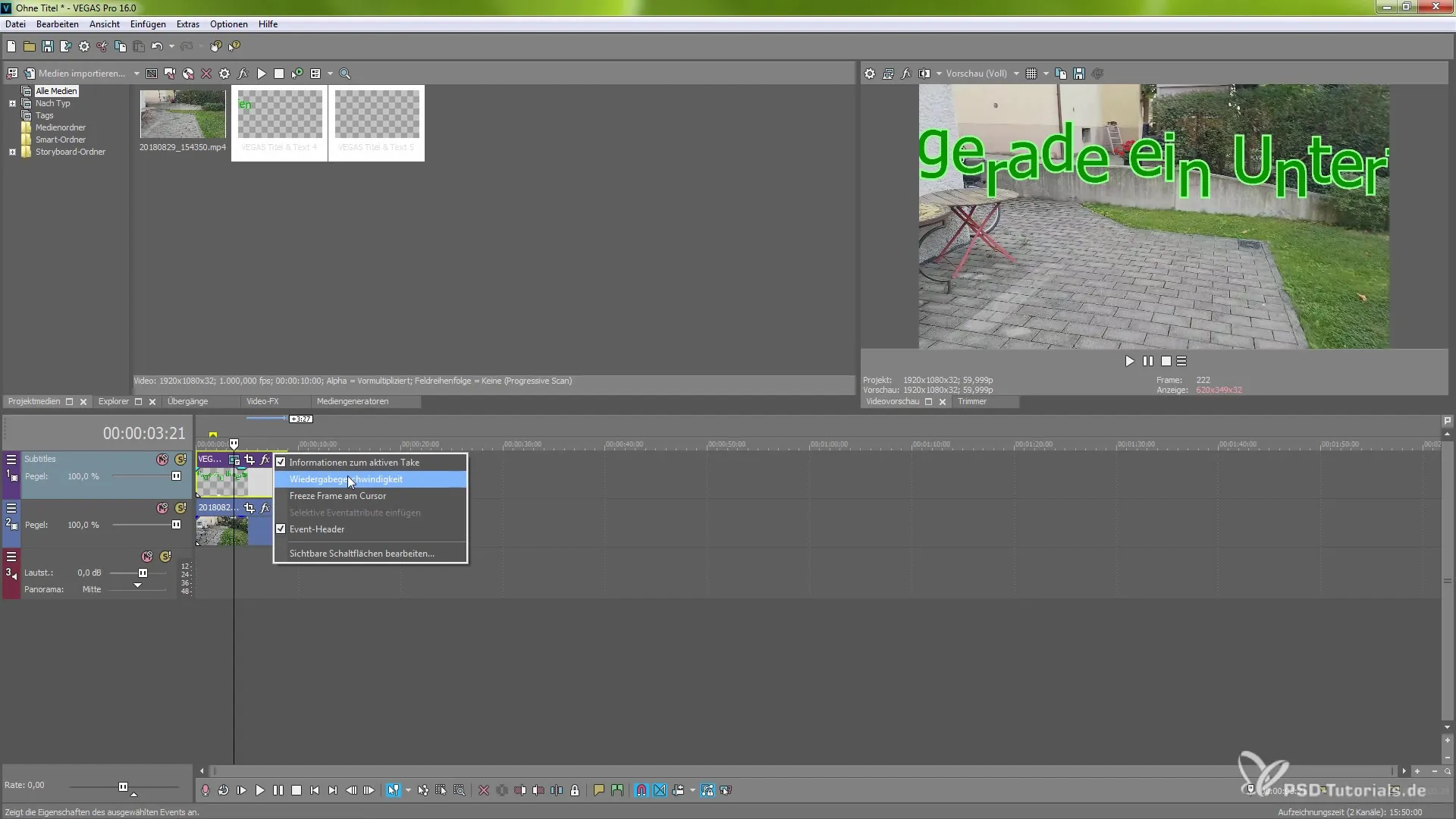
자막에 적용할 수 있는 효과는 다양합니다. 자막을 자르는 기능도 있지만, 항상 추천되지는 않습니다. 생성된 미디어의 사전 설정은 몇 번의 클릭으로 조정할 수 있습니다.
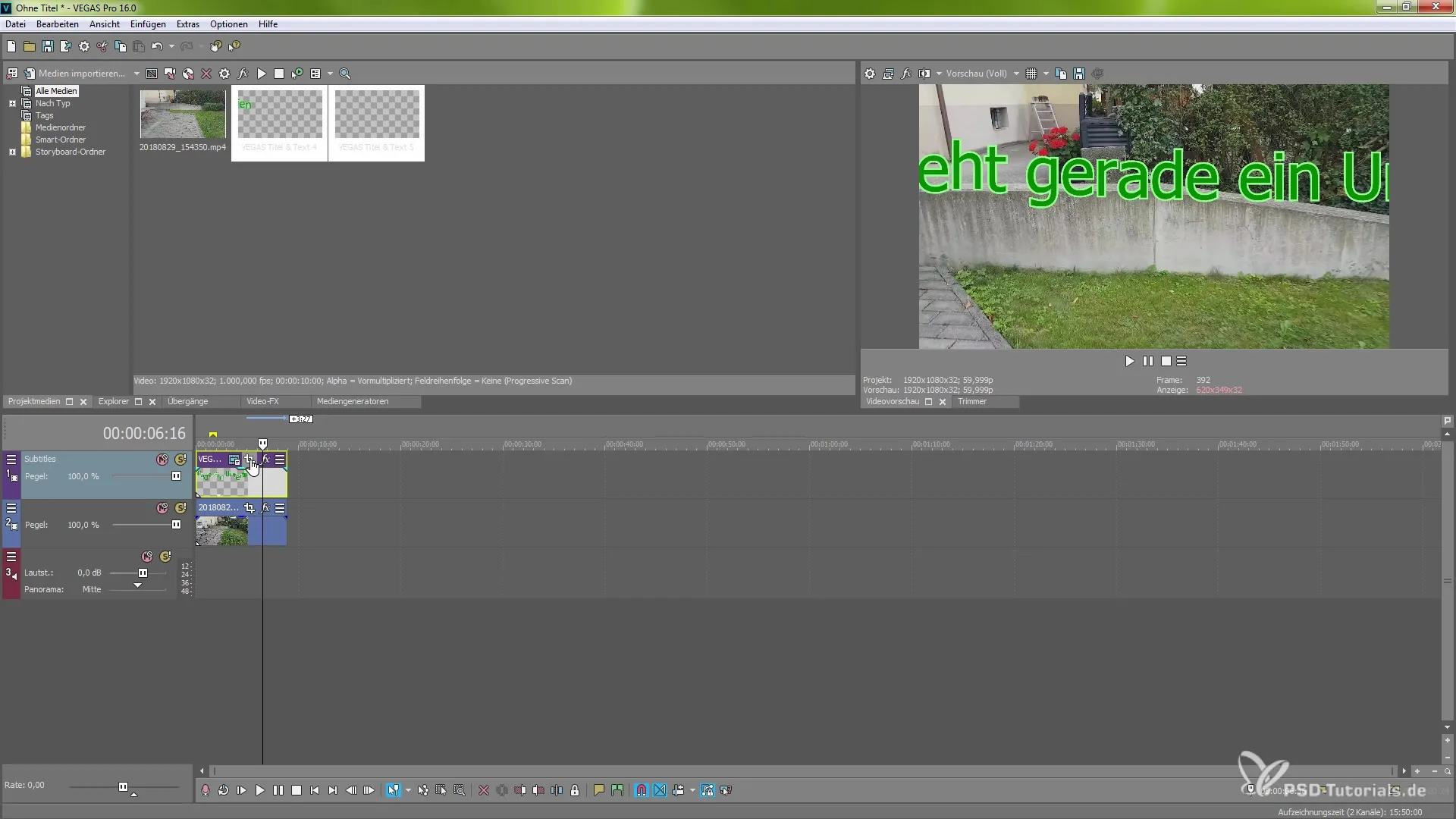
특정 설정에 대해 더 알고 싶다면, 자막의 글꼴, 크기 및 색상을 언제든지 변경할 수 있습니다.
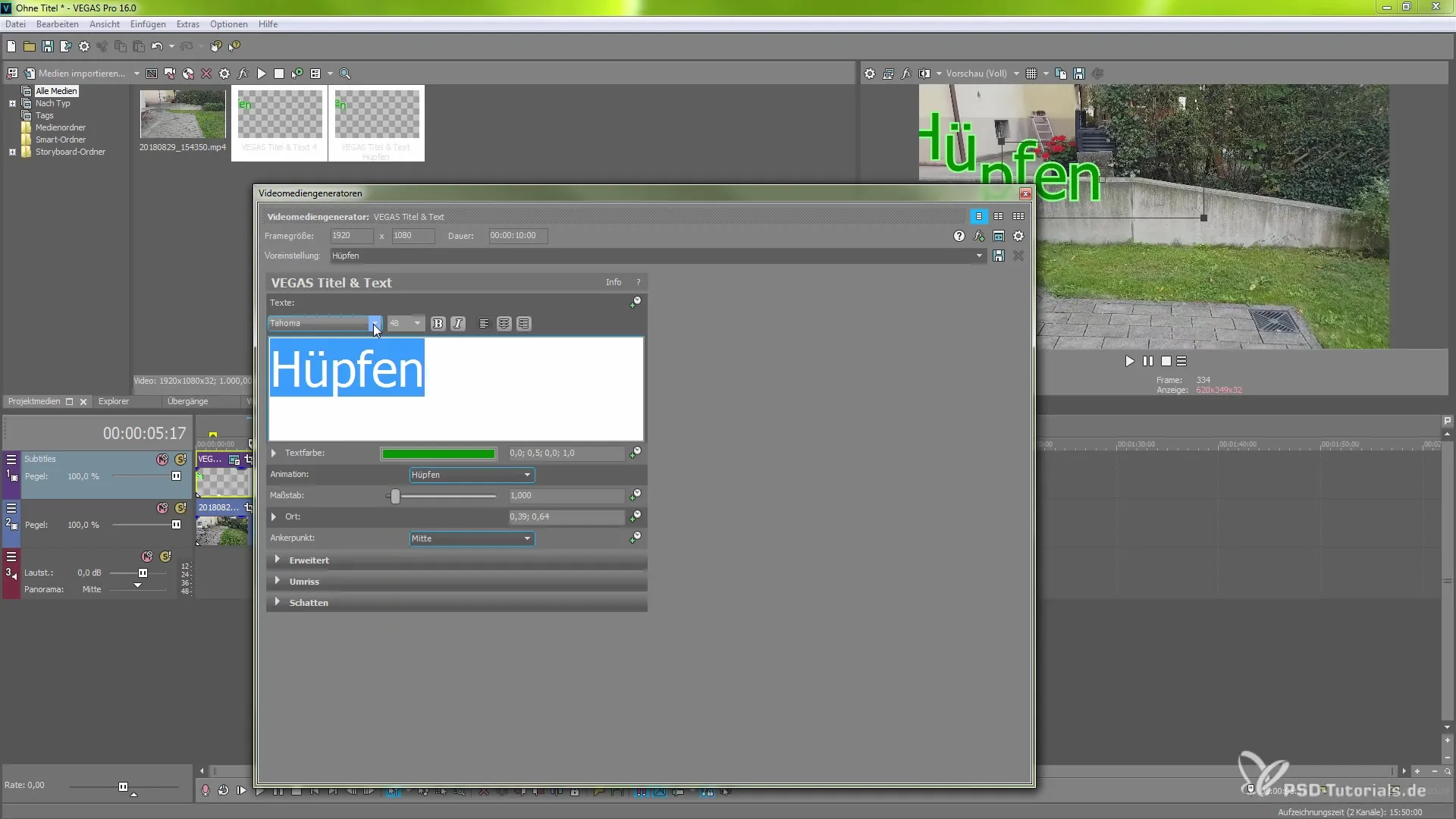
텍스트 필드를 접고 애니메이션에 대한 조정을 할 수 있습니다. 사전 설정에서는 예를 들어 "런 테스트"를 선택하는 옵션이 있습니다.
텍스트 효과의 앵커 포인트도 조정할 수 있습니다. 이를 통해 효과가 화면의 어느 위치에 있어야 할지를 결정할 수 있습니다.
자막의 가독성을 향상시키기 위해 배경을 조정하고 줄 간격이나 윤곽선을 변경할 수 있습니다.
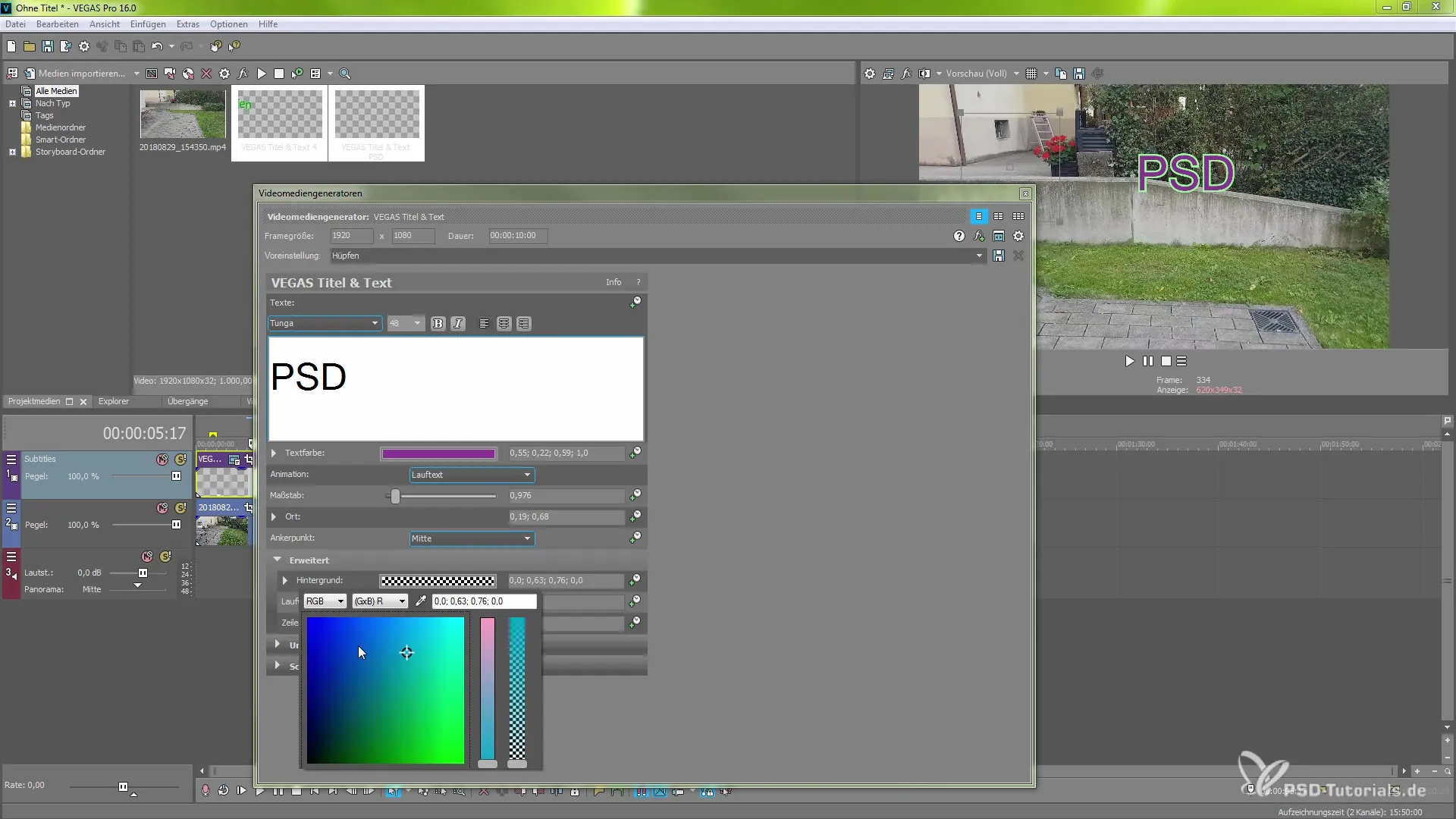
또한 자막을 돋보이게 하기 위해 그림자를 활성화할 수 있습니다. 그러나 이는 렌더링 시간을 영향을 미칠 수 있으므로, 이 부분에 대해서는 신중한 설정이 필요합니다.
이제 VEGAS Pro 16의 자막 기능에 대한 포괄적인 통찰력을 얻었습니다. 이 가이드가 새로운 기능을 효과적으로 활용하고 비디오를 더욱 전문적으로 제작하는 데 도움이 되기를 바랍니다.
요약 – MAGIX VEGAS Pro 16의 새로운 자막 기능을 효율적으로 활용하기
이 가이드에서는 VEGAS Pro 16에서 새로운 자막 기능을 최적으로 활용하는 방법에 대해 설명했습니다. 텍스트 파일에서 자막을 가져오는 것부터 다양한 조정 옵션에 이르기까지 모든 중요한 측면을 다루었습니다. 이러한 지식으로 인해 비디오 프로젝트를 다음 단계로 끌어올릴 수 있는 준비가 잘 되어 있습니다.
자주 묻는 질문
VEGAS Pro 16에서 자막을 어떻게 가져오나요?메뉴 "삽입"에서 "파일에서 자막 삽입" 옵션을 선택하고 원하는 파일을 선택하여 자막을 가져올 수 있습니다.
자막에 대한 조정 옵션은 무엇이 있나요?글꼴, 크기, 색상 및 애니메이션을 변경할 수 있으며 배경도 조정할 수 있습니다.
그림자를 활성화하면 렌더링 시간이 증가하나요?네, 그림자를 활성화하면 렌더링 시간이 증가할 수 있으므로 이 점을 고려해야 합니다.
자막을 수동으로 조정해야 하나요?필수는 아니지만, 대부분의 설정은 자동으로 사전 설정을 통해 조정할 수 있으며, 하지만 수동으로 변경할 수도 있습니다.
모든 비디오 형식에서 자막 기능을 사용할 수 있나요?네, 자막 기능은 대부분의 일반적인 비디오 형식에서 사용할 수 있습니다.


